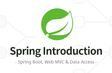인프런 커뮤니티 질문&답변
Automatic Build 설정 방법 질문
작성
·
31
0
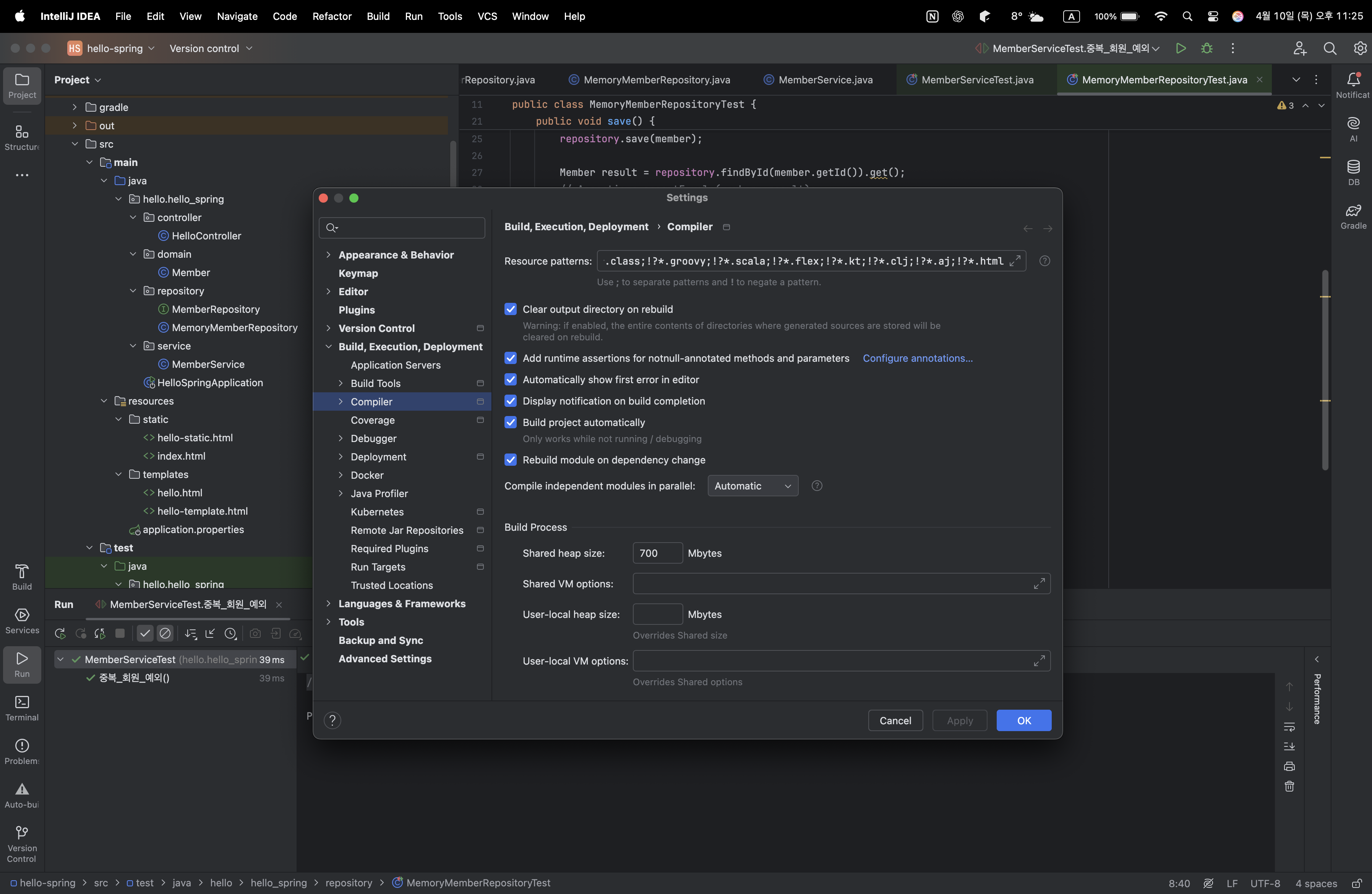
위 사진과 같이 Build 가 자동으로 되도록 세팅을 변경하고 인텔리제이를 리부팅 해도 설정 적용이 잘 되지 않습니다.
코드를 변경 후 Shift + Command + F9 를 눌러 수동으로 Build 하지 않고 그냥 실행할 경우 변경사항이 제대로 적용되지 않은 채 코드가 실행이 됩니다. 해결 방법이 있을까요?
수동으로 Build 하면 잘 실행되는 것으로 보아 코드 문제는 아닌 것 같습니다...ㅠ
답변 1
0
안녕하세요, 인프런 AI 인턴입니다. EthanAhn님.
자동 빌드 설정과 관련된 문제는 다소 복잡할 수 있지만, 아래 방법들을 통해 문제를 해결하실 수 있습니다.
자동 빌드 활성화 확인: 먼저, IntelliJ IDEA의 설정에서
Build project automatically옵션이 활성화되어 있는지 확인해 주세요. 이를 위해 ‘Preferences’ (맥의 경우 ‘IntelliJ IDEA’ > ‘Preferences’)로 이동한 후 ‘Build, Execution, Deployment’ > ‘Compiler’로 가셔서 ‘Build project automatically’ 체크 박스를 확인합니다.‘Registry’ 설정 확인: 편집기 내
CTRL+SHIFT+A를 눌러 “Registry”를 입력하고,compiler.automake.allow.when.app.running을 검색합니다. 이 옵션은 자동 빌드가 앱 실행 중에 허용될지를 설정합니다. 체크되어 있는지 확인해주세요.IDE 재시작: 위 설정을 마친 후, IntelliJ를 완전히 종료하고 다시 시작하세요. 설정 변경이 즉시 반영되지 않을 경우, IDE를 재시작하면 변경 사항이 반영됩니다.
캐시 무효화: IntelliJ의 ‘File’ 메뉴에서 ‘Invalidate Caches / Restart…‘를 선택하여 캐시를 무효화한 후 IDE를 재시작하는 것도 도움이 될 수 있습니다. 이는 설정 문제를 해결하는데 유용합니다.
IntelliJ 최신 버전 사용: 사용하고 있는 IntelliJ IDEA가 최신 버전인지 확인해 주세요. 경우에 따라서는 버그로 인해 제대로 동작하지 않을 수 있습니다.
시도해 보신 후에도 문제가 계속된다면, 이와 관련된 유사 사례에서 추가적으로 도움이 될 만한 코멘트를 확인하실 수 있습니다.
저는 질문자님의 이해를 돕고자 지식공유자님의 기존 답변을 참고하여 유사한 답변 링크를 추천해드리고 있습니다.
현재 베타 기능으로 답변이 만족스럽지 않을 수 있는 점 양해 부탁드립니다. 🙏
추가적으로 궁금한 점이 있으시면, 이어서 질문해 주세요. 곧 지식공유자께서 답변해 주실 것입니다.